Архив
Autodiscover Site Scope
В архитектуре где есть несколько площадок с серверами Exchange объединенных каналом WAN можно оптимизировать подключения пользователей к серверам CAS так, чтобы пользователи подключались к ближайшим серверам CAS.
Клиент определяет в каком сайте AD он находится и пытается запросить серверы CAS локального сайта, если по какой то причине у него не получилось запросить ближайшие серверы CAS, он получит список любых доступных серверов CAS.
Если по какой-то причине клиент не может определить принадлежность к сайту, можно настроить Site Affinity атрибут для серверов CAS.
Просмотреть Site Afiinity можно с помощью команды
Get-ClientAccessServer | ft name,autodiscoversitescope
Для настройки необходимо воспользоваться командой.
В этом примере, для пользователей на компьютерах подключенных к сайту «MSK_Site» служба Autodisocver будет предоставлять сервер mailexch.
Set-ClientAccessServer mailexch -AutoDiscoverSiteScope ‘MSK_Site’
Атрибут AutoDiscoverSiteScope является multivalue, т.е. можно добавить несколько сайтов AD.
Set-ClientAccessServer mailexch -AutoDiscoverSiteScope ‘MSK_Site’,’MOBL_Site’
Предварительные компоненты для Exchange 2016
Предварительные компоненты для Exchange 2016 для ОС Windows Server 2016
1.Установка компонент Windows
Install-WindowsFeature NET-Framework-45-Features, Server-Media-Foundation, RPC-over-HTTP-proxy, RSAT-Clustering, RSAT-Clustering-CmdInterface, RSAT-Clustering-Mgmt, RSAT-Clustering-PowerShell, WAS-Process-Model, Web-Asp-Net45, Web-Basic-Auth, Web-Client-Auth, Web-Digest-Auth, Web-Dir-Browsing, Web-Dyn-Compression, Web-Http-Errors, Web-Http-Logging, Web-Http-Redirect, Web-Http-Tracing, Web-ISAPI-Ext, Web-ISAPI-Filter, Web-Lgcy-Mgmt-Console, Web-Metabase, Web-Mgmt-Console, Web-Mgmt-Service, Web-Net-Ext45, Web-Request-Monitor, Web-Server, Web-Stat-Compression, Web-Static-Content, Web-Windows-Auth, Web-WMI, Windows-Identity-Foundation, RSAT-ADDS
2.Запустить обновление Windows Update
3.https://go.microsoft.com/fwlink/?linkid=2088631 — .NET Framework 4.8
4.https://www.microsoft.com/en-us/download/confirmation.aspx?id=34992 — Unified Communications Managed API 4.0 Runtime
5.https://support.microsoft.com/help/4032938/update-for-visual-c-2013-redistributable-package — Visual C++ Redistributable Package for Visual Studio 2013
imapsync
IMAPSYNC (https://imapsync.lamiral.info/) распространяется бесплатно в исходниках на Github
Для того, чтобы скомпилировать в exe файл необходимо:
- Скачать исходники с Github в архиве ZIP и распаковать их в C:\IMAPSYNC\ получиться C:\imapsync\imapsync-master
- Скопировать файл imapsync из C:\imapsync\imapsync-master в C:\temp\imapsync\imapsync-master\W
- Скачать Perl, можно отсюда http://strawberryperl.com/releases.html, у меня в итоге на Windows 10 Pro получилось с версией Portable 5.22.3.1 64 бит.
- Распаковываем дистрибутив в папку C:\IMAPSYNC\
- Запускаем portableshell.bat, далее набираем команду cpan и устанавливаем Unicode::String
cpan> install Unicode::String - Устанавливаем модули C:\imapsync\imapsync-master\W\install_modules.bat
У меня в процессе установки не устанавливался модуль IO::TEE. Для его установки я зашел на сайт http://code.activestate.com/ppm/?_ga=2.219749849.1713798100.1526937278-305676635.1526937278
где в строке поиска указал IO::TEE. Далее выбрал для своего релиза Perl версию модуля и скачал его
после этого распаковал архив в C:\imapsync\perl\site\lib\IO
и файл IO.pm скопировал в C:\imapsync\perl\site\lib
после этого необходимо повторно запустить C:\imapsync\imapsync-master\W\install_modules.bat, никаких ошибок с модулями быть не должно.
P.S. На том же сайте где и модули думаю можно скачать и сам дистрибутив Perl https://www.activestate.com/activeperl/downloads?_ga=2.258669642.1713798100.1526937278-305676635.1526937278#
После этого запускаем компиляцию C:\imapsync\imapsync-master\W\build_exe.bat
В итоге получается файл exe. Если все верно сделано, то при запуске команды отобразится Help.
Копируем получившийся файл в C:\imapsync\imapsync-master\examples там есть файл imapsync_example.bat — тестирование переноса для одного ящика и sync_loop_windows.bat и file.txt массовый перенос ящиков.
Исходная статья https://habr.com/post/282916/
About Sharing SMTP Domain
Попробую разобраться в объединении SMTP доменов между несколькими системами.
Когда это необходимо?
Основаных сценариев, которые были на моей практике несколько:
- Миграция с одной почтовой системы в другую.
- Объединение пространства имен при слиянии/присоединении компаний.
- Пересылка всех сообщений с одного сервера на другой для конкретных доменов.
Предположим, что оба сервера Exchange.
Сервер в организации Exchange1 принимает сообщения для определенного домена, например domain.com. Если почтовый ящик находится на Exchange1 сообщение доставляется в п/я. В случае если в почтовой организации получатель не найден сообщение направялется на Exchange2. Алгоритм действия сервера Exchange2 идентичен и в случае, если адресат в domain.com не найден в локальной организации сообщение будет направлено на Exchange1.
Настройки на Exchange1:
- Internal Relay: domain.com
- Send Connector. — в качестве smart host указан Edge сервер организации Exchange2, авторизация для SMART HOST отключена, параметр Address Space — domain.com.
Настройки на Exchange2 идентичны:
- Internal Relay: domain.com
- Send Connector. — в качестве smart host указан Edge сервер организации Exchange1, авторизация для SMART HOST отключена, параметр Address Space — domain.com.
Если сообщение направлено получателю, которого нет в организациях сообщение будет пересылаться между организациями большое количество раз (на сколько я знаю около 30 раз).
Предлагается каждое входящее сообщение на сервере Exchange1 тегировать (вставлять в заголовок метку) и если это сообщение вернется серверу повторно, но уже с тэгом — удалять данное сообщение или отправлять NDR.
Для настройки необходимо создать по два транспортных правила на Exchange1 и два транспортных правила на Exchange2. Разница в настройках только в значении тэга.
На сервере Exchange1 транспортное правило вставляет в заголовки всех входящих сообщений строку X-LoopDetect со значением 1 кроме случаев когда в сообщении уже существует X-LoopDetect со значением 2(это сообщения тэгируемые сервером Exchange2).
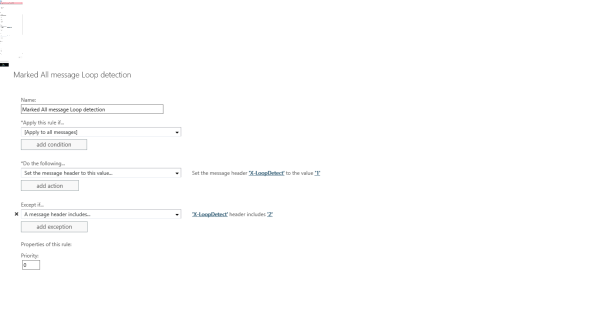 Другое транспортное правило отправляет NDR или удаляет все сообщения в заголовке которых находится строка X-LoopDetect со значением 1.
Другое транспортное правило отправляет NDR или удаляет все сообщения в заголовке которых находится строка X-LoopDetect со значением 1.
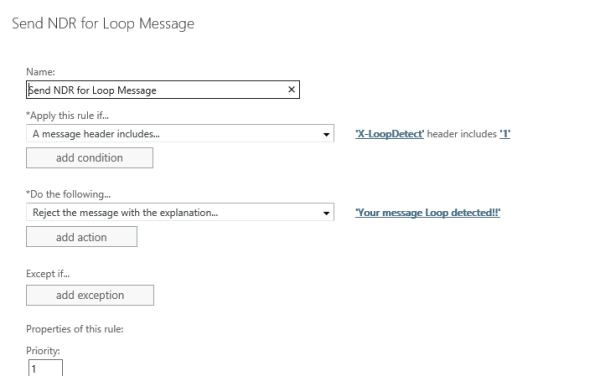
!!! В ходе экспериментов мне пришлось изменить приоритет правил. Правило, которое удаляет тегированные сообщения должно быть с меньшим приоритетом.
Если оставить приоритет, как указано на картинках в правиле с тегом необходимо добавить исключение X-LoopDetect со значением 1 и включить настройку Stop Processing more rule. Два данных правила должны быть в самом конце общего списка правил, иначе сообщения не будут проходить другие правила из-за настройки «Stop Processing more rule». В этой конфигурации, сообщения поступившние на сервер вначале будут тегироваться и благодаря «Stop Processing more rule» будут отправляться на Exchange2, но когда сообщения будут поступать с тэгом X-LoopDetect = 1, они не будут обрабатываться данным правилом а будут обработаны правилом, которое удаляет или генерирует NDR.
P.S. Получилось сумбурно, но я хотел описать, что существуют варианты настройки правил.
На сервере Exchange2 так же можно создать идентичные правила, разница будет лишь в том, что значение X-LoopDetect необходимо поставить 2, а в исключении указать значение X-LoopDetect=1.
Зачастую антиспам системы, ключая встроенный в Exchange фильтр Recipient Filter, выполняют запросы в AD на предмет существования в организации адреса назначения и если его не существует, то сервер не принимает сообщение.
Если получатель находится в организации Exchange2, а в Exchange1 его нет — то агенты фильтрации получателей вполне могут удалить данное сообщение.
Существуе несколько вариантов решения данного вопроса:
- Настройка системы фильтрации, так чтобы сообщения, отправляемые на не существующие в организации адреса не фильтровались.
- Создание контактов или mail enable user (MEU — объекты имеющие почтовый адрес, но не имеющие почтовый ящик), которые фактически будут отображать получателей в другой организации.
Ниже я постараюсь описать работу и варианты настроек встроенного средства фильтрации получателей, которое по умолчанию установлено на Edge серверах.
В крайнем случае можно отключить проверку на наличие объектов в AD. Настройка проверки адресатов в AD регулируется с помощью команды Set-RecipientFilterConfig и параметра RecipientValidationEnabled.
Проверка получателей напрямую зависит от типа домена в Exchange организации:
- Для доменов Internal relay по-умолчанию проверка не производится. И вправду это не очень логично, так как Internal relay подразумевает, что получателя в организации может и не быть. Но мы можем регулировать это поведение.
- Для авторитативных доменов проверка происходит всегда и если адресат не найден в AD, сообщение блокируется.
В случае если есть желание включить проверку адресатов для Internal Relay необходимо с помощью командлета Set-AcceptedDomain включить $True параметра AddressBookEnabled. По умолчанию для Internal relay доменов значение параметра AddressBookEnabled — $false.
В итоге мы получаем следующую схему с вариантами:
Вариант1. Фильтр проверки получателей не работает для общего домена + созданы правила предотвращающие зацикливание почтовых сообщений между серверами.
Вариант2. Фильтр проверки получателей работает для общего домена, транспортные правила не созданы, в организациях созданы контакты или MEU объекты, отображающие получателей в перекрестных организациях.
Как я говорил в самом начале основными сценариями объединения пространства SMTP является миграция или слияние. В этом случае необходимо синхронизировать списки пользователей в адресных книгах. На самом деле для этого и создаются контакты в одной организации, которые представляют почтовые ящики в другой организации и наборот.
Простые операции в Exchange
Иногда бывает проще где-то записать для себя операции, которые выполняешь не так часто.
Операции с базами данных
- Перемещение всех п/я базы md01 в базу md02
Get-Mailbox -Database «md01» -ResultSize Unlimited | New-MoveRequest -TargetDatabase «md02»
- Перемещение одного п/я Mailbox01 в базу md02
New-MoveRequest -Identity «Mailbox01» -TargetDatabase «md02»
- Перемещение служебных и архивных почтовых ящиков из базы md01 в базу md02
Get-Mailbox -Database md01 -Arbitration | New-MoveRequest -TargetDatabase md02
Get-Mailbox -Database md01 -Archive | New-MoveRequest -TargetDatabase md02
- Перемещение п/я из текстового файла
Get—Content C\Adminusers.txt | New—MoveRequest —TargetDatabase «md02»
- Просмотр статистики перемещения почтовых ящиков в базу данных «md02»
Get-MoveRequestStatistics -MoveRequestQueue «md02»
- Отображение статистики завершенных перемещений п/я
Get-MoveRequest | where {$_.status -eq “Completed”}
- Удаление завершенных запросов перемещений
Get-MoveRequest | where {$_.status -eq “Completed”} | Remove-MoveRequest
- Операция сидинга базы данных с указанием сервера источника
Например, DAG группа из трех серверов mailexch1,mailexch2,mailexch3. Необходимо добавить пассивную БД maildb на сервер mailexch3 с указанием сервера источника mailexch2.
Создаем копию, без операции сидинга (заполнения БД)
Add-MailboxDatabaseCopy -Identity maildb -MailboxServer mailexch3 -ActivationPreference 3 -SeedingPostponed
- Выполняем операцию сидинга
Update-MailboxDatabaseCopy -Identity maildb\mailexch3 -SourceServer mailexch2 -DeleteExistingFiles
- Просмотр статуса репликации баз данных на локальном сервере
Get-MailboxDatabaseCopyStatus
Name Status CopyQueueLength ReplayQueueLength LastInspectedLogTime ContentIndexState
—- —— ————— —————— ——————— ——————
archive\EXCH-03 Healthy 0 0 27.05.2020 0:28:10 Healthy
standard\EXCH-03 Healthy 0 0 27.05.2020 0:30:27 Healthy
extended\EXCH-03 Healthy 0 0 27.05.2020 0:27:51 Healthy
shared\EXCH-03 Healthy 0 0 27.05.2020 0:28:10 Healthy
Данный вывод говорит о том, что на сервере EXCH-03 на данный момент, нет ни одной активной базы данных, пассивные базы данных находятся в рабочем состоянии и все журналы транзакции были скопированы и записаны в базу данных.
Статусы баз данных можно просмотреть https://docs.microsoft.com/ru-ru/exchange/high-availability/manage-ha/monitor-dags?view=exchserver-2019
Иногда удобнее просмотреть статусы всех баз данных
[PS] C:\Windows\system32>Get-MailboxDatabaseCopyStatus * | ft -AutoSize
Name Status CopyQueueLength ReplayQueueLength LastInspectedLogTime ContentIndexState
—- —— ————— —————— ——————— ——————
standard\EXCH-01 Healthy 0 0 27.05.2020 0:41:41 Healthy
extended\EXCH-01 Mounted 0 0 Healthy
archive\EXCH-01 Healthy 0 0 27.05.2020 0:35:44 Healthy
shared\EXCH-01 Mounted 0 0 Healthy
standard\EXCH-02 Mounted 0 0 Healthy
extended\EXCH-02 Healthy 0 0 27.05.2020 0:41:02 Healthy
archive\EXCH-02 Mounted 0 0 Healthy
shared\EXCH-02 Healthy 0 0 27.05.2020 0:28:10 Healthy
archive\EXCH-03 Healthy 0 0 27.05.2020 0:35:44 Healthy
standard\EXCH-03 Healthy 0 0 27.05.2020 0:41:41 Healthy
extended\EXCH-03 Healthy 0 0 27.05.2020 0:41:02 Healthy
shared\EXCH-03 Healthy 0 0 27.05.2020 0:28:10 Healthy
В выводе выше, можно увидеть статус Mounted — это активная база данных, к которой подключены почтовые клиенты.
Так же просмотреть все активные базы данных и их некоторые свойства.
Get-MailboxDatabaseCopyStatus * -Active | Select Name,Status,MailboxServer,ActivationPreference
,ContentIndexState
Name : extended\EXCH-01
Status : Mounted
MailboxServer : EXCH-01
ActivationPreference : 2
ContentIndexState : Healthy
Name : shared\EXCH-01
Status : Mounted
MailboxServer : EXCH-01
ActivationPreference : 1
ContentIndexState : Healthy
Name : standard\EXCH-02
Status : Mounted
MailboxServer : EXCH-02
ActivationPreference : 2
ContentIndexState : Healthy
Name : archive\EXCH-02
Status : Mounted
MailboxServer : EXCH-02
ActivationPreference : 1
ContentIndexState : Healthy
Edge Синхронизация
- Просмотр состояние Edge подписки
Test-EdgeSynchronization
- Запуск синхронизации
Start-EdgeSynchronization
OWA Error: Your request can’t be completed right now. Please try again later.
При попытке открытия любого сообщения в OWA появялется следующая ошибка:
Error: Your request can’t be completed right now. Please try again later.
Все статьи указывают на то, что в IIS разделе OWA сайта Back End не установлена анонимная аутентификация.
В моем случае все настройки были корректные, а проблема проявлялась только в одном почтовом ящике.
Я попытался переключить ящик на другие серверы Mailbox — ситуация не изменилась. В итоге я вспомнил, что данный почтовый ящик я отключал от одного пользователя и переключал к другому. Решил проверить атрибуты у старого и нового пользователей. Выяснилось что у двух пользователей в AD атрибут LegacyExchangeDN одинаковый. После изменения атрибута LegacyExchangeDN у старого пользователя от которого был откреплен ящик — проблема решилась.
Exchange 2016 | IMAP 4
Баян конечно, но возможно кому-то понадобиться сократить время настройки.
В данном примере для подключения к почтовому серверу по протоколам IMAP и SMTP используется одно и то же DNS имя — mail.contoso.com.
Для защиты подключений к протоколам IMAP и SMTP используется сертификат, который содержит DNS имя почтового сервера mail.contoso.com.
Настройка подключений IMAP не используются коннекторы.
Настройка подключений SMTP используется принимающий коннектор «Client Frontend..», который использует 587 порт.
Для настройки подключений клиентов по 25 порту необходимо добавить новый внешний IP-адрес на оборудовании NAT, новый IP-адрес на сервере Exchange, создать новую запись A во внешней зоне DNS и далее создать новый принимающий коннектор с использованием 25 порта.
Для настройки подключений IMAP/SMTP необходимо:
- Включить сервис IMAP на сервере Exchange:
Start-Service MSExchangeIMAP4; Start-Service MSExchangeIMAP4BE
Перевести сервис в режим автоматического запуска:
Set-Service MSExchangeIMAP4 -StartupType Automatic; Set-Service MSExchangeIMAP4BE -StartupType Automatic
- Настроить подключение с использованием протокола SSL:
Set-ImapSettings -ExternalConnectionSettings «mail.contoso.com:993:SSL» -X509CertificateName mail.contoso.com -EnableGSSAPIAndNTLMAuth $false
Где:
mail.contoso.com — DNS имя во внешней зоне DNS к которому пользователи будут подключаться к IMAP
X509CertificateName — имя сертификата для возможности установки SSL соединения. Имена в сертификате должны совпадать с DNS именем сервера к которому выполняется подключение.
EnableGSSAPIAndNTLMAuth — без отключения данного параметра Outlook 2016 не выполнял аутентификацию на сервере Exchange.
- После настройки параметров, обязательно необходимо перезапустить сервис IMAP:
Restart-Service MSExchangeIMAP4; Restart-Service MSExchangeIMAP4BE
После настройки параметров IMAP необходимо настроить параметры подключения пользователей к сервису SMTP.
- Настроить свойства прнимающего коннектора SMTP (Принимающий коннектор «Client Frontend..»).
$TLSCert = Get-ExchangeCertificate -Thumbprint 434AC224C8459924B26521298CE8834C514856AB
$TLSCertName = «<I>$($TLSCert.Issuer)<S>$($TLSCert.Subject)»
Get-ReceiveConnector -Identity «Client Frontend*» | Set-ReceiveConnector -TlsCertificateName $TLSCertName
Изначально в коннекторе FQDN сервера совпадает с именем компьютера, оно отображается в приветсвии диалога SMTP. Необходимо, чтобы оно соответствовало имени сервера во внешней DNS зоне ( mail.contoso.com):
Get-ReceiveConnector -Identity «Client Frontend*» | Set-ReceiveConnector -Fqdn mail.contoso.com
Exchange 2016 | Как я ставил обновления
Недавно столкнулся с проблемами обновления (СU5) сервера Exchange 2016 RTM + Windows 2016 (не R2!). Напоминаю, чтобы посмотреть текущую версию Exchange можно выполнив команду (Get-ExchangeServer | Format-List Name, Edition, AdminDisplayVersion). До того, как я начал разбираться в чем проблема обновление было запущено несколько раз, ошибки записаны не были, однако все логи в разделе «C:\ExchangeSetupLogs» были сохранены :).
Первые два запуска закончились с ошибкой:
[ERROR] There isn’t enough disk space on the system drive to copy the Exchange Server setup files.
После того, как было добавлено доп. место на диске последовал третий запуск обновления, который так же завершился ошибкой:
[08.18.2017 13:06:05.0155] [1] [ERROR] Service ‘Microsoft Exchange Service Host (MSExchangeServiceHost)’ cannot be started due to the following error: Cannot start service MSExchangeServiceHost on computer ‘.’.
[08.18.2017 13:06:05.0155] [1] [ERROR] Cannot start service MSExchangeServiceHost on computer ‘.’.
[08.18.2017 13:06:05.0155] [1] [ERROR] The service cannot be started, either because it is disabled or because it has no enabled devices associated with it
[08.18.2017 13:06:05.0158] [1] [ERROR-REFERENCE] Id=BridgeheadRoleSetterComponent___115c1108e99e4560bd2c03c0fec99908 Component=EXCHANGE14:\Current\Release\Shared\Datacenter\Setup
[08.18.2017 13:06:05.0191] [1] Setup is stopping now because of one or more critical errors.
[08.18.2017 13:06:05.0191] [1] Finished executing component tasks.
Далее, когда я начал изучение проблемы — следующий запуск завершился той же ошибкой, смысл которой в том, что после установки обновлений система не может запустить сервис «Microsoft Exchange Service Host (MSExchangeServiceHost)« в оснастке сервисов -все сервисы Exchange были переведены в состояние Disabled. После перевода сервисов в автоматический запуск (Automatic) и повторного запуска обновлений стало ясно, что мастер обновления Exchange практически сразу после старта переводит все сервисы в состояние (Disabled), но в процессе обновления не может их запустить.
Из логов обновлений видно что скрипт выполняет следующие команды:
Executing:
if (get-service MSExchangeServiceHost* | where {$_.name -eq «MSExchangeServiceHost»})
{
restart-service MSExchangeServiceHost
}
Я не знаю, что это — ошибка разработчиков или другая ошибка, но команды перевода сервиса из Disabled в Automatic в скрипте нет, поэтому происходит остановка обновлений. Если посмотреть, на лог можно увидеть, что запуск некоторых сервисов осуществлялся по другому сценарию:
[08.18.2017 08:31:52.0477] [1] Executing:
if (Get-Service WinMgmt* | ?{$_.Name -eq ‘WinMgmt’})
{
Set-Service WinMgmt -StartupType Automatic
Start-SetupService -ServiceName WinMgmt
}
Чтобы решить эту проблему, я сделал задачу в Task Sheduler, которая каждую минуту запускает скрипт Poweshell:
Get-Service | where{$_.Name -Like ‘MSExchange*’} | set-Service -StartupType ‘automatic’
После этого шаг на котором останавливалось обновление был пройден, далее обновление остановилось со следующей ошибкой:
[08.22.2017 12:30:04.0164] [1] [ERROR] Couldn’t open package ‘F:\en\UMLanguagePack.en-US.msi’. This installation package could not be opened. Verify that the package exists and that you can access it, or contact the application vendor to verify that this is a valid Windows Installer package. Error code is 1619.
[08.22.2017 12:30:04.0164] [1] [ERROR] This installation package could not be opened. Verify that the package exists and that you can access it, or contact the application vendor to verify that this is a valid Windows Installer package
[08.22.2017 12:30:04.0165] [1] [ERROR-REFERENCE] Id=UmLanguagePackComponent___98c7f337c1334ef59c2ac59e52813c12 Component=EXCHANGE14:\Current\Release\Client Access\Unified Messaging
Я всегда запускаю обновления с локальных дисков, диска F:/ у меня не было ни локального, ни виртуального привода CD. Пришлось одному из дисков присвоить букву F:/. Я думаю эта ошибка произошла из-за того, что мой коллега изначально запускал обновление с виртуального диска, а так как на сервере были диски C, D, E — этому диску присвоилось имя F:/. Возможно, что эту проблему решить можно было по другому..если кто-то будет читать и знает как — напишите пожалуйста в комментариях.
После этого была еще одна ошибка, которая остановила обновление:
[08.22.2017 15:52:06.0111] [1] [ERROR] Cannot find path ‘C:\Program Files\Microsoft\Exchange Server\V15\UnifiedMessaging\grammars’ because it does not exist.
[08.22.2017 15:52:06.0111] [1] [ERROR-REFERENCE] Id=UnifiedMessagingComponent___99d8be02cb8d413eafc6ff15e437e13d Component=EXCHANGE14:\Current\Release\Shared\Datacenter\Setup
[08.22.2017 15:52:06.0111] [1] Setup is stopping now because of one or more critical errors.
Решением этой проблемы было ручное создание папки grammars в папке «C:\Program Files\Microsoft\Exchange Server\V15\UnifiedMessaging».
Так же при поиске решений проблемы было найдено несколько заметок, в котороых сообщалось о несовместимости CU 5 с NET.Framework 4.7:
- https://blogs.technet.microsoft.com/exchange/2017/06/13/net-framework-4-7-and-exchange-server/
- https://blogs.technet.microsoft.com/rmilne/2017/03/27/exchange-2013-cu16-and-exchange-2016-cu5-net-framework-requirement/
После всей этой истории я еще раз сделал выводы:
- Все перед обновлением выполнять резервирование;
- Потратить время на изучение проблем, которые могут воникнуть в результате обновления CU.
- Запускать обновления с локальных дисков на сервере.
- Создание тестового стенда макимально приближенного к промышленной среде и тестирование обновлений на нем.
Exchange 2013 | Лицензирование
Серверные лицензии
Существует две редакции сервера Exchange:
Standard
Поддерживает от 1 до 5 баз данных неограниченного объема. Больше подходит для небольших организаций.
Enterprise
Поддерживает до 100 баз данных неограниченного объема.
После установки Exchange 2013 работает 180 дней с возможностями версии Standard, после 180 дней в EAC появляется предупреждение о необходимости лицензирования, при этом сам сервер Exchange функционирует.
Смена редакций
В случае смены версии Exchange с Standard на Enterprise необходимо ввести ключ от редакции Enterprise, переустановки сервера не требуется. Для смены версии с Enterprise на Standard необходимо переустановить сервер Exchange.
Ввод ключа
Set-ExchangeServer ExServer01 -ProductKey aaaaa-aaaaa-aaaaa-aaaaa-aaaaa
Проверка состояния лицензии
Get-ExchangeServer ExServer01 | Format-Table Edition,*Trial*
Клиентские лицензии
Клиентские лицензии приобретаются для каждого пользователя или устройства с которого будет производится подключение к Exchange. Клиентские лицензии бывают двух типов — Standard и Standard + Enterprise. Лицензия Enterprise приобретается в дополнении к лицензии Standard.
Возможности лицензий представлены в Таблице ниже.
Feature |
Standard CAL |
Standard plus Enterprise CAL* |
|---|---|---|
| Email, calendar, contacts, and tasks | Yes | Yes |
| Outlook Web App (Internet Explorer, Firefox, Chrome, and Safari support) | Yes | Yes |
| Rich Outlook inbox experience, including enhanced conversation view and MailTips | Yes | Yes |
| Apps for Outlook and Outlook Web App | Yes | Yes |
| Site mailboxes** | Yes | Yes |
| Role-based access control (RBAC) capabilities | Yes | Yes |
| Federated calendar sharing | Yes | Yes |
| Exchange ActiveSync mobile management policies | Standard | Advanced |
| Journaling | Per database | Per user/distribution list |
| Journal decryption | No | Yes |
| Unified Messaging | No | Yes |
| Retention policies | Default | Custom |
| In-Place Archive** | No | Yes |
| Multi-mailbox search | Yes | Yes |
| In-Place Hold | No | Yes |
| Data Loss Prevention (DLP)** | No | Yes |
| Information protection and control (IPC): transport protection rules, Outlook protection rules, Information Rights Management (IRM) search | No | Yes |
Exchange 2013 | Требования
Требования для инфраструктуры
Active Directory
Schema Master
-
Windows Server 2012 R2 Standard или Datacenter1
- Windows Server 2012 Standard или Datacenter
- Windows Server 2008 R2 Standard или Enterprise
- Windows Server 2008 R2 Datacenter RTM или более поздняя версия
- Windows Server 2008 Standard или Enterprise (32- или 64-разрядная)
- Окончательная первоначальная версия (RTM) Windows Server 2008 Datacenter или более поздняя версия
- Windows Server 2003 Standard Edition с пакетом обновления 2 (SP2) или более поздняя версия (32- или 64-разрядная)
-
Windows Server 2003 Enterprise Edition с пакетом обновления 2 (SP2) или более поздняя версия (32- или 64-разрядная
Global Catalog
- Windows Server 2012 R2 Standard или Datacenter1
- Windows Server 2012 Standard или Datacenter
- Windows Server 2008 R2 Standard или Enterprise
- Windows Server 2008 R2 Datacenter RTM или более поздняя версия
- Windows Server 2008 Standard или Enterprise (32- или 64-разрядная)
- Окончательная первоначальная версия (RTM) Windows Server 2008 Datacenter или более поздняя версия
- Windows Server 2003 Standard Edition с пакетом обновления 2 (SP2) или более поздняя версия (32- или 64-разрядная)
- Windows Server 2003 Enterprise Edition с пакетом обновления 2 (SP2) или более поздняя версия (32- или 64-разрядная
Контроллер домена
Один контроллер домена в сайте, где размещен Exchange 2013:
- Windows Server 2012 R2 Standard или Datacenter1
- Windows Server 2012 Standard или Datacenter
- Windows Server 2008 R2 Standard или Enterprise с пакетом обновления 1 (SP1) или более поздняя версия
- Windows Server 2008 R2 Datacenter RTM или более поздняя версия
- Windows Server 2008 Standard или Enterprise с пакетом обновления 1 (SP1) или более поздняя версия (32- или 64-разрядная)
- Окончательная первоначальная версия (RTM) Windows Server 2008 Datacenter или более поздняя версия
- Windows Server 2003 Standard Edition с пакетом обновления 2 (SP2) или более поздняя версия (32- или 64-разрядная)
- Windows Server 2003 Enterprise Edition с пакетом обновления 2 (SP2) или более поздняя версия (32- или 64-разрядная)
Матрица совместимости Exchange с AD DS
| Domain and forest functional level | Exchange 2013 SP1 and later | Exchange 2013 CU3 | Exchange 2010 SP3 RU5 or later | Exchange 2010 SP2 | Exchange 2007 SP3 RU13 or later | |
|---|---|---|---|---|---|---|
| Windows Server 2003 domain functional level | X | X | X | X | X | |
| Windows Server 2008 R2 SP1 domain functional level | X | X | X | X | X | |
| Windows Server 2012 domain functional level | X | X | X | X | X | |
| Windows Server 2012 R2 domain functional level | X | X | ||||
| Windows Server 2003 forest functional level | X | X | X | X | X | |
| Windows Server 2008 R2 SP1 forest functional level | X | X | X | X | X | |
| Windows Server 2012 forest functional level | X | X | X | X | X | |
| Windows Server 2012 R2 forest functional level | X | X |
| Operating system environment | Exchange 2013 SP1 and later | Exchange 2013 CU3 | Exchange 2010 SP3 RU5 or later | Exchange 2010 SP2 | Exchange 2007 SP3 RU13 or later | |
|---|---|---|---|---|---|---|
| Windows Server 2003 SP1 Active Directory servers | X | |||||
| Windows Server 2003 SP2 Active Directory servers | X | X | X | X | X | |
| Windows Server 2008 SP2 Active Directory servers | X | X | X | X | X | |
| Windows Server 2008 R2 SP1 Active Directory servers | X | X | X | X | X | |
| Windows Server 2012 Active Directory servers | X | X | X | X | X | |
| Windows Server 2012 R2 Active Directory servers | X | X | X | X |
Совместимость с ролью AD DS
Exchange 2013 может быть установлен на контроллер домена (конфигурация не рекомендована по соображениям безопасности).
В случае если Exchange 2013 установлен на сервере, роль AD DS на этом сервере не возможно установить.
Поддерживаемые конфигурации DNS
Поддерживает следующие конфигурации DNS:
- Contiguous (Лес состоит из представлен деревом имен DNS, в котором соблюдена иерархия, например domain1.com и domain2.domain1.com).
- Noncontiguous (Лес состоит из нескольких деревьев DNS, например domain1.com и domain2.com в этом случае каждый домен должен использовать уникальное имя NETBIOS).
- Single label domains (Использование DNS имени, где не соблюдается иерархия DNS, например domain1 или domain2).
- Disjoint (Когда на хостах основной DNS суффикс не совпадает с названием домена Active Directory к которому принадлежит хост, например основной суффикс хоста domain1.com а название домена, членом которого является хост — domain2.com).
Требования Exchange 2013 к серверам и операционным системам
Процессор
- x64 architecture-based computer with Intel processor that supports Intel 64 architecture (formerly known as Intel EM64T)
- AMD processor that supports the AMD64 platform
- Intel Itanium IA64 processors not supported
ОЗУ
- Mailbox 8GB minimum
- Client Access 4GB minimum
- Mailbox and Client Access combined 8GB minimum
- Edge Transport 4GB minimum
Файл-подкачки (для физических серверов)
Файл подкачки равен объему ОЗУ+10 Мб
Диск
Минимум 30 Гб для диска, куда будет установлен Exchange 2013
Операционная система
Инсталляция на версию «Core» не поддерживается.
Операционные системы для ролей Exchange:
- Windows Server 2012 R2 Standard or Datacenter1
- Windows Server 2012 Standard or Datacenter
- Windows Server 2008 R2 Standard with Service Pack 1 (SP1)
- Windows Server 2008 R2 Enterprise with Service Pack 1 (SP1)
- Windows Server 2008 R2 Datacenter RTM or later
Операционные системы для инструментов управления:
- Windows Server 2012 R2 Standard or Datacenter1
- Windows Server 2012 Standard or Datacenter
- Windows Server 2008 R2 Standard with SP1
- Windows Server 2008 R2 Enterprise with SP1
- Windows Server 2008 R2 Datacenter RTM or later
- 64-bit edition of Windows 8.12
- 64-bit edition of Windows 8
- 64-bit edition of Windows 7 with Service Pack 1
| Operating system platform | Exchange 2013 SP1 and later | Exchange 2013 CU3 | Exchange 2010 SP3 | Exchange 2010 SP2 | Exchange 2007 SP3 |
|---|---|---|---|---|---|
| Windows Vista SP2 | X1 | X1 | X1 | ||
| Windows Server 2003 SP2 | X | ||||
| Windows Server 2003 R2 SP2 | X | ||||
| Windows Server 2008 SP2 | X | X | X | ||
| Windows Server 2008 R2 SP1 | X | X | X | X | X |
| Windows 7 SP1 | X1 | X1 | X1 | X1 | X1 |
| Windows 8 | X1 | X1 | X1 | ||
| Windows 8.1 | X1 | ||||
| Windows Server 2012 | X | X | X | ||
| Windows Server 2012 R2 | X |
X1- Только для средств управления.
Клиенты
- Outlook 2013 (15.0.4420.1017)
- Outlook 2010 Service Pack 1 with the Outlook 2010 November 2012 update (14.0.6126.5000). For more information, see Description of the Outlook 2010 update: November 13, 2012.
- Outlook 2007 Service Pack 3 with the Outlook 2007 November 2012 update (12.0.6665.5000). For more information, see Description of the Outlook 2007 update: November 13, 2012.
- Entourage 2008 for Mac, Web Services Edition
- Outlook for Mac 2011
Клиенты версии меньше чем Outlook 2007, Entourage 2008 для Mac RTM и Entourage 2004 не поддерживаются.



